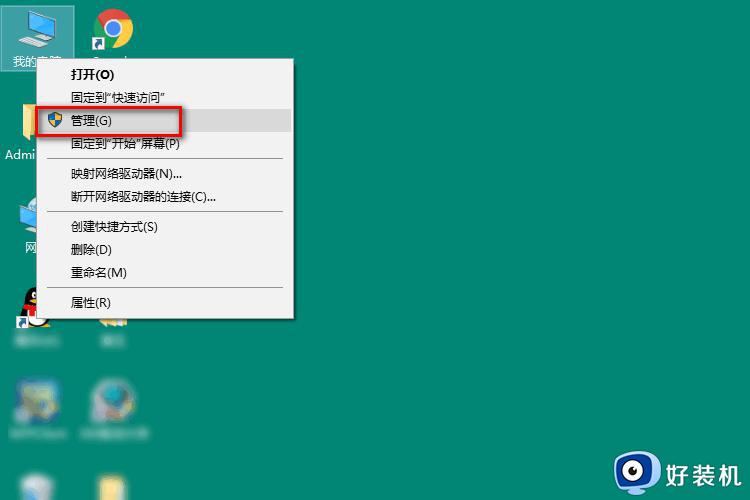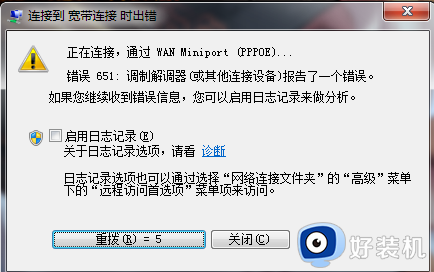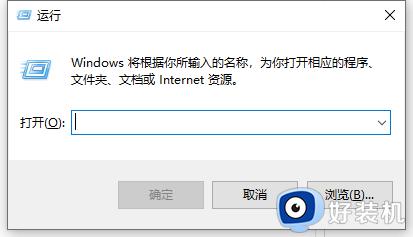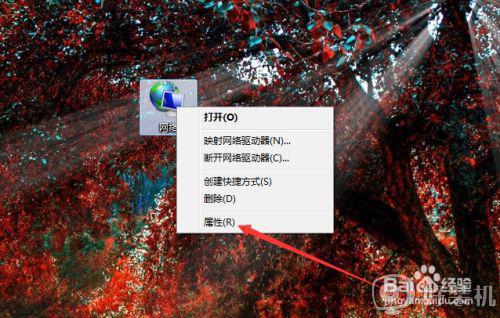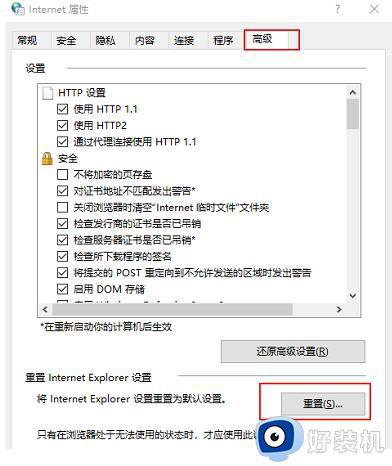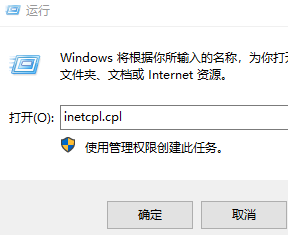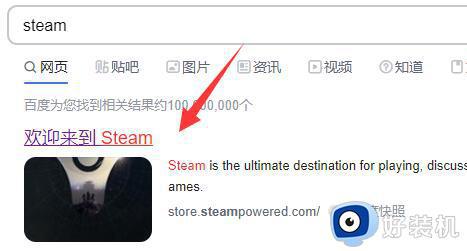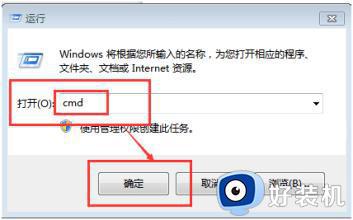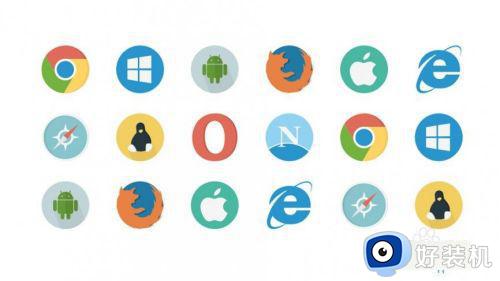dns_probe_finished_nxdomain怎么解决 电脑上网错误代码dnsprobefinished解决方法
在使用电脑上网的时候,经常有小伙伴遇到无法打开网页的问题,近日有用户遇到网页打不开,显示“网站不可用”,错误代码DNS_PROBE_FINISHED_NXDOMAIN,那么dns_probe_finished_nxdomain怎么解决呢?遇到这个问题可以修改dns,下面就来看看电脑上网错误代码dnsprobefinished解决方法。
解决方法:
1、在电脑右下角找到“网络图标”并右击,选择“网络和Internet”按钮。

2、进入网络和Internet窗口后找到“更改适配器”选项并点睛网进入,选择正在使用的网络。右键单击属性按钮。
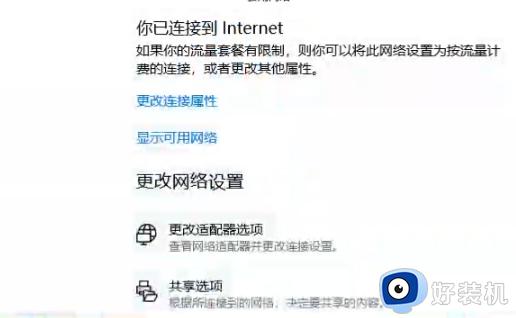
3、进入属性窗口后,首先点击“Internet协议版本4”。打开“属性”,然后再点击“使用下面的DNS服务器地址”。
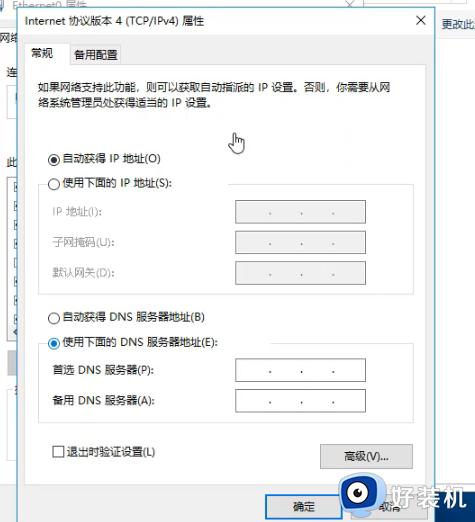
4、在首选DNS服务器中输入8.8.8.8,备选dns输入114.114.114.114。输入完成后点击下方“确定”按钮。
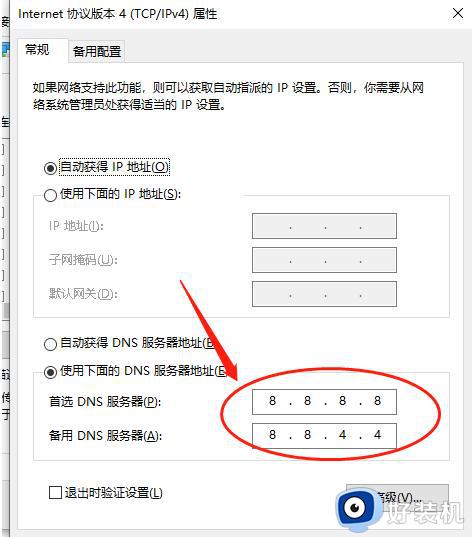
5、设置完成后,还需刷新DNS缓存按钮。然后再键盘上按下“Win+R”快捷键,在出现的运行窗口中输入“cmd”然后点击确定按钮。
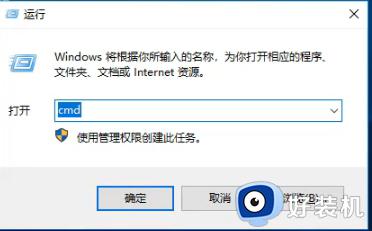
6、在出现的页面中输入“ipconfig/flushdns”,然后点击回车键就可以了。
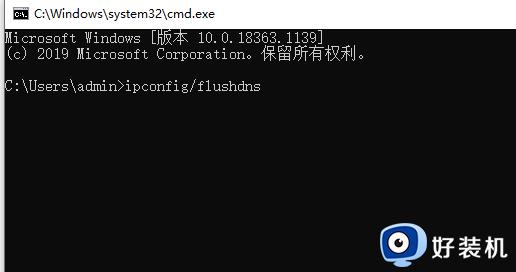
以上就是dns_probe_finished_nxdomain怎么解决的方法,如果你有遇到这个问题,只需要修改一下dns服务器地址就可以解决了。